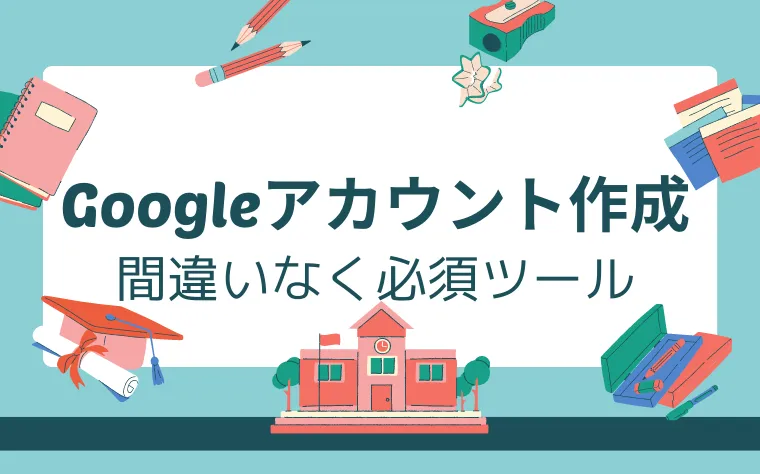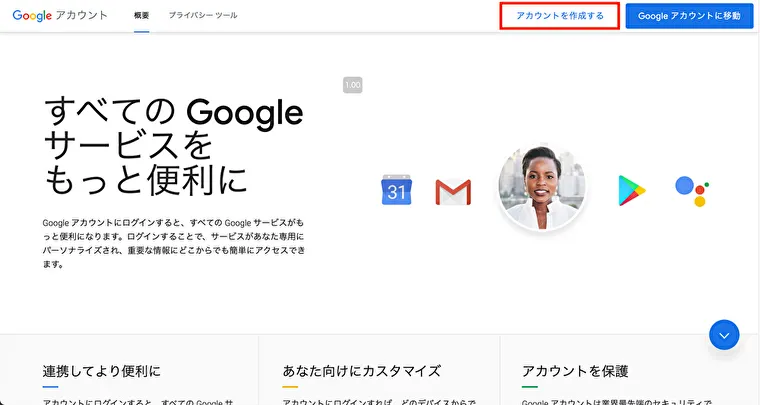こんにちは、海星です。
Googleアカウントを作成する方法を解説します。
Googleアカウントは、ビジネスマン・ブロガーは必須といえるほど活用シーンが多いです。
- アナリティクス、サーチコンソール、YouTube、Gmailなどの利用
- サーバーやドメインサービスなどの会員登録
一つ持っていると便利ですし、サイトごとに複数のアドレスを所持することもできます。
これを機に一緒に登録していきましょう。あっという間に終わります。
Googleアカウントを作成する
名前(姓名)、新規作成したいメールアドレス、設定したいパスワードを入力します。
メールアドレス、パスワードはログインに必要ですので、メモしておきましょう。
名前はニックネームでも作成可能です。終わったら「次へ」をクリックします。
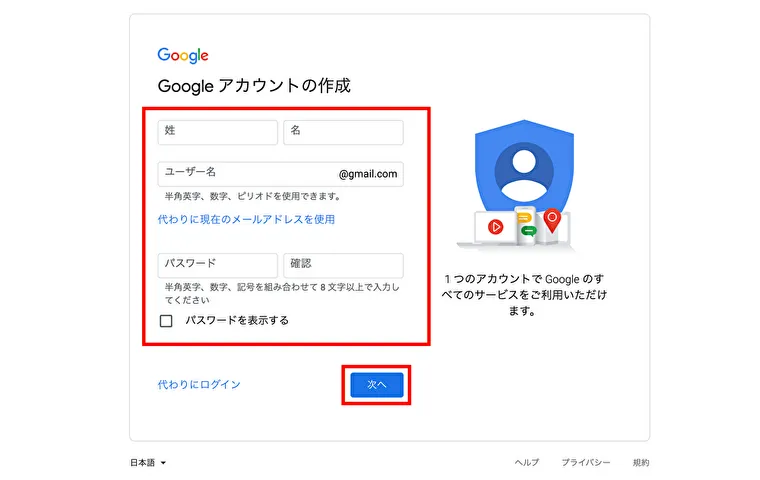
自分の電話番号を入力して、「次へ」をクリックします。
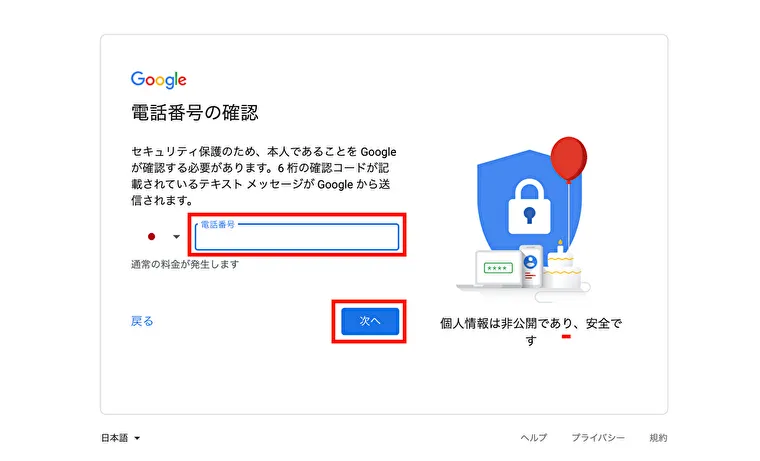
携帯電話番号を入力した場合、SMS(iPhoneなら「メッセージアプリ」)に確認コードが届きます。
SMSに届いた確認コードを入力して「確認」をクリックします。
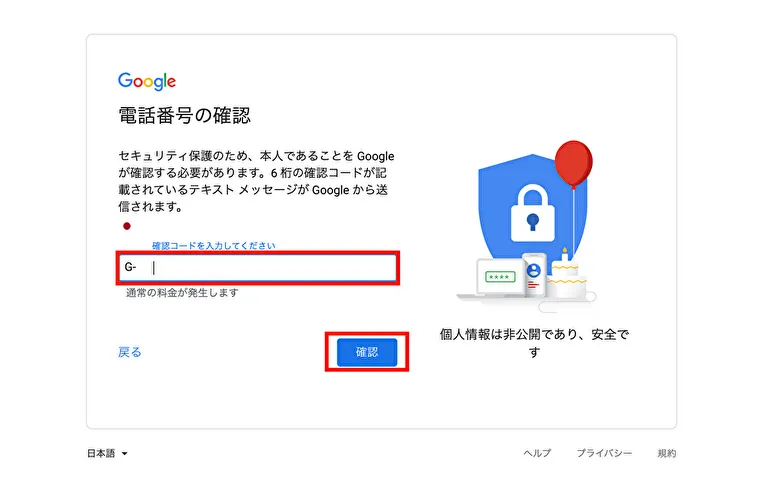
電話番号、再設定用のメールアドレス、生年月日、性別を入力します。
赤枠の内容は必須項目です。入力できたら「次へ」をクリックします。
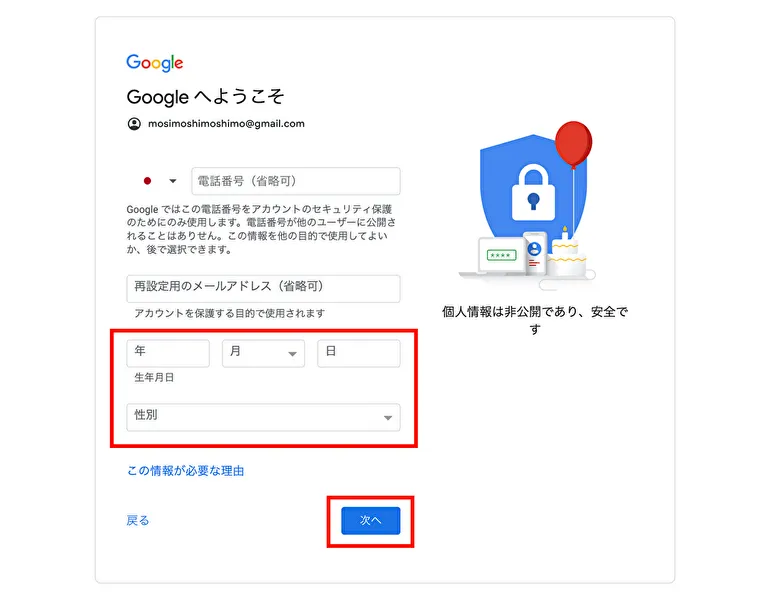
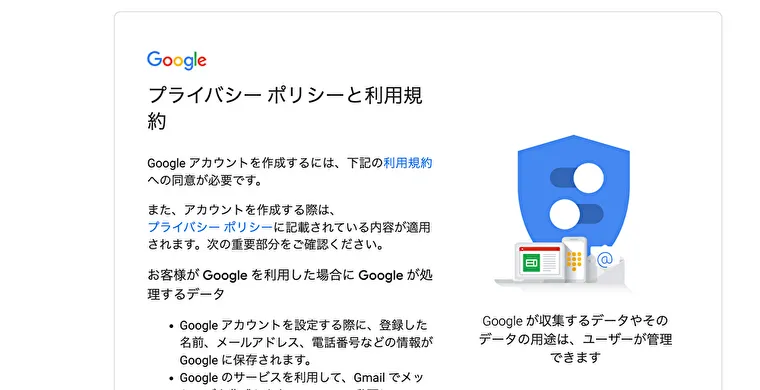
下にスクロールして、「同意する」をクリックします。
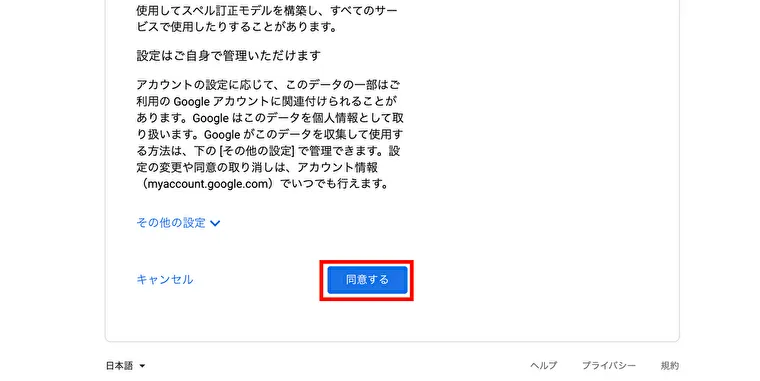
Googleアカウントが作成されました。
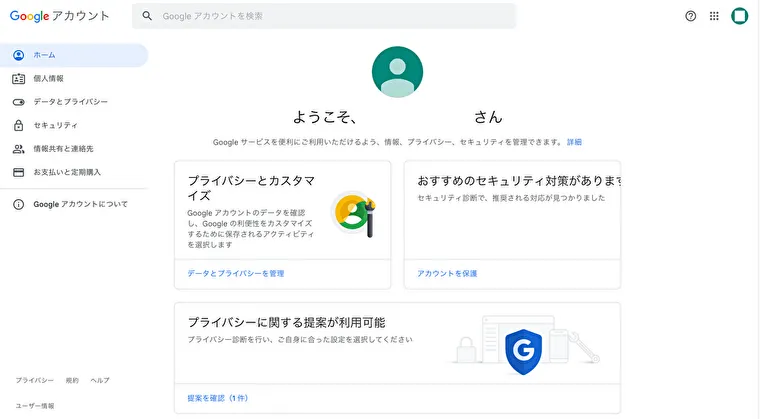
おつかれさまでした。
まとめ
以上でGoogleアカウントの作成は完了です。
このアカウントで、アナリティクス、サーチコンソール、Gmailなどのサービスを使うことができます。
各サービスを利用するときにはログインが必要なので、今回設定した情報を入力してください。
Googleアカウントはビジネスマンの強い味方ですので、フル活用していきましょう。